Esta herramienta permite mover o copiar documentos de una empresa a otra.
Ejecutar herramienta:
La herramienta forma parte del módulo de sincronización de empresas.
Para lanzarla hay que acceder a Ficheros… Empresas… Sincronización entre empresas, pestaña Herramientas: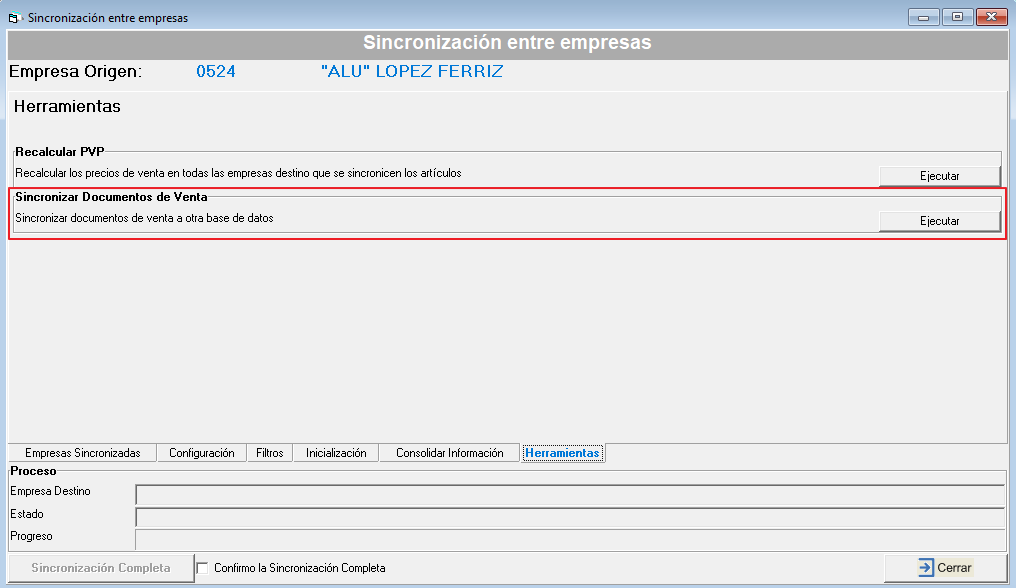
Al hacer clic sobre el botón Ejecutar se lanzará la herramienta.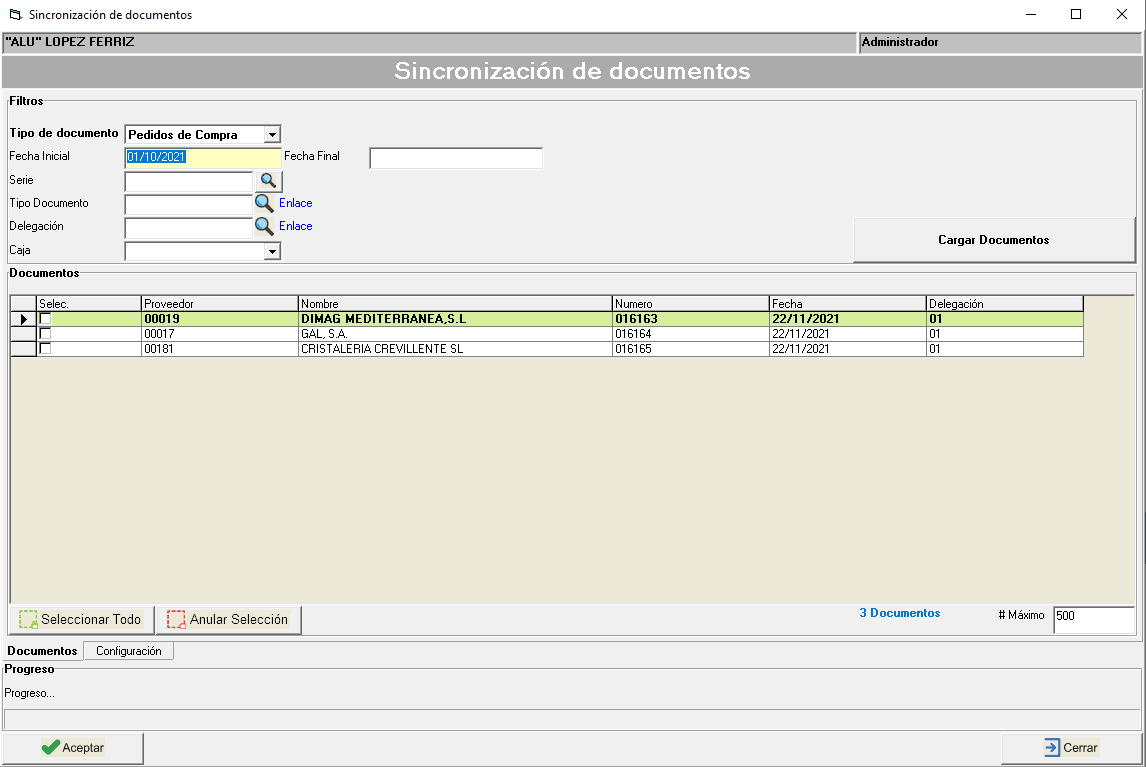
Filtros de documentos:
- Tipo de documento: Presupuestos, Pedidos, Albaranes o Facturas
- Fecha Inicial, Fecha Final
- Serie
- Tipo de Documento
- Delegación
- Caja
En esta pestaña se pueden indicar los filtros necesarios. Al hacer clic sobre el botón Cargar Documentos se cargarán los documentos en la tabla. Se podrán seleccionar aquellos que se desean sincronizar.
Configuración: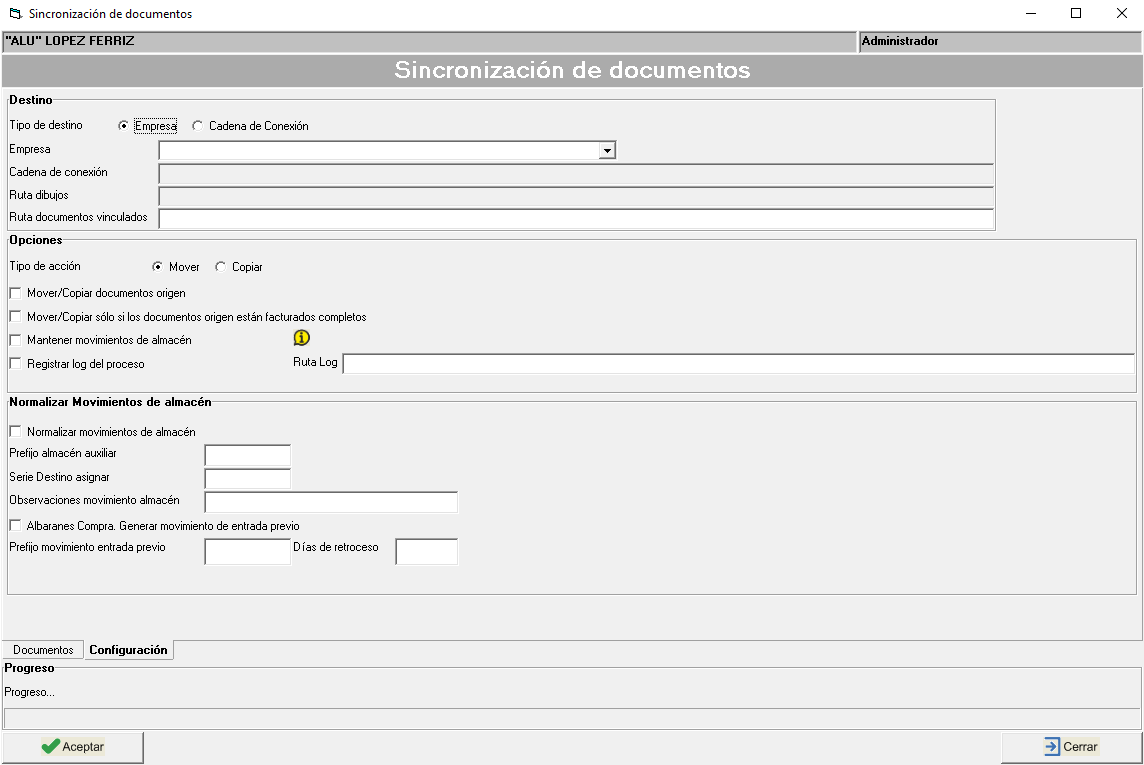
- Tipo de destino:
- Empresa: cualquier empresa existente en la aplicación (aparece en el listado de empresas).
- Cadena de conexión: una base de datos indicada mediante cadena de conexión. Esto permite mover los documentos a una base de datos remota sin necesidad de que exista como empresa en la aplicación.
El proveedor a utilizar será SQLNCLI10.
Ejemplo de cadena de conexión (puede copiar y pegar sustituyendo el texto en negrita por los datos de su Server, database, User Id y Password, respectivamente):
Provider=SQLNCLI10;Server=Servidor\sqlexpress;Database=ALU_ALUMINIO_2016;User Id=sa;Password=gaia - También se puede indicar la ruta de la carpeta de dibujos.
- Tipo de acción: Mover o Copiar. Indica si se deben mover los documentos (eliminando el documento origen) o sólo hacer una copia respetando el documento origen.
- Mover/Copiar documentos origen: si se selecciona esta opción, el proceso sincronizará también los documentos origen. Ejemplo: al sincronizar una factura, también sincronizará sus albaranes y pedidos origen.
- Mover/Copiar documentos origen: si se selecciona esta opción, el proceso sincronizará solo los documentos facturados.
- Mantener movimientos de almacén: aunque se elimine el documento origen, se mantienen sus movimientos de almacén generados. Si se utiliza esta opción, a partir del momento de su uso no debe realizar el proceso de Reconstrucción de stock porque los documentos origen de los movimientos de almacén ya no existen y por lo tanto no se pueden volver a generar.
- Registrar Log del proceso: si se selecciona esta opción se creará un registro del proceso en la ruta indicada. Muy Recomendado para consultas posteriores.
- Normalizar movimientos de almacén: si selecciona esta opción, se creara un movimiento automático de stock desde el almacén actual al almacén auxiliar prefijo.
- Prefijo almacén auxiliar: asignar prefijo de código para el almacén auxiliar.
- Serie destino asignar: asignar serie de documentos destino de movimiento de almacén.
- Observaciones movimiento almacén: texto a completar en las observaciones de movimiento de almacén automático.
- Prefijo movimiento entrada previo: asignar prefijo de numeración de movimientos automáticos de albaranes de compra.
- Días de retroceso: los días de retroceso con respeto al día de sincronización del albarán de compra.
No se memorizará ningún dato de la configuración.
Cuando se hayan seleccionado los documentos a sincronizar y completado la configuración, se puede lanzar el proceso de sincronización.